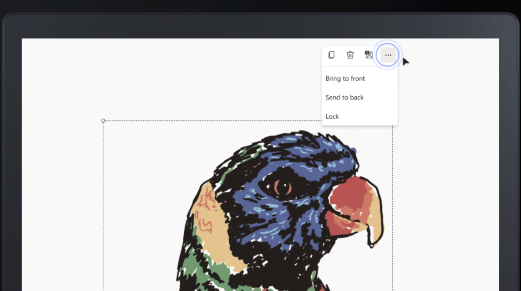コンテキスト メニューを使用すると、オブジェクトの色の変更、テキストの編集、オブジェクトのコピー、オブジェクトの後方または前方への移動が簡単になります。 オブジェクトには、テキスト ボックス、図形、付箋、リアクション、テンプレート、画像、ドキュメントが含まれます。
コンテキスト メニューを開くには、オブジェクトをクリックまたはタップします。
コンテキスト メニューを使用すると、次の操作を簡単に実行できます。
-
[図形の色の選択] (色付き円) を選択して 、図形 の背景色を変更します。 図形の罫線の色を変更するには、[ 図形の境界線の色の選択 ] (強調表示された円) を選択します。
-
[テキスト] カラー ピッカー (色付き円) を選択して 、テキストの色 を変更します。
-
[背景色 の選択] (色付き円) を選択して、ノートの背景色を変更します。
-
テキストの編集 (鉛筆) を選択して、付箋またはテキスト ボックスに テキスト を追加します。
-
[コピー] (二重四角形) を選択して、オブジェクトを コピーします。
-
[削除] (ごみ箱) を選択してオブジェクトを 削除 します。
-
[ Alt テキストの編集] を選択して、視覚障害者の画像に説明を追加します。
-
3 つのドットを選択し、[前面に移動 ] (Shift + Ctrl + ]) を選択して、別のオブジェクトの前にオブジェクトを表示します。
-
3 つのドットを選択し、[戻る] (Shift + Ctrl + []) を選択して、別のオブジェクトの背後にあるオブジェクトを非表示にします。